惠普HP LaserJet 1015打印机驱动免费版顾名思义是与HP LaserJet 1015激光打印机配套使用的驱动程序,如果,你是第一次使用这款型号的打印机设备的话必须要安装驱动程序,这样才能够解决打印机电脑无法识别、无法连接、打印模糊等一系列问题,从而能够很好的缓解了相关用户的燃眉之急。
惠普HP LaserJet 1015打印机驱动免费版不仅完美兼容Windows XP、Windows 7、Windows 10、Windows 11等一系列32/64位操作系统而且更是实现了全自动安装、全自动配置的效果,这样一来就能够解决了小白用户的疑难问题。

惠普1015打印机安装教程
1、从开心电玩软件园下载惠普1015驱动压缩包后,将其解压后即可看到32/64位的驱动适配版本;
2、根据自己的电脑操作系统选择安装32/64位,小编以64位为例双击启动exe;

3、出现此界面后点击下方的继续按钮;

4、勾选左方的协议后点击右侧的下一步;

5、耐心等待驱动安装;

6、出现此界面是因为没有连接打印机设备,勾选上方方框,点击下方跳过;

7、安装成功,至此惠普1015驱动安装教程完毕。

怎么连接手机
1、惠普支持无线的打印产品,一般都会支持两种连接方式,一种是普通的无线连接,即是将打印机与移动设备(我们以手机为例)接入同一局域网内;另一种则是无线直连,打印机会自身发射无线信号(SSID),直接将手机连接这个SSID,就能进行无线打印,这种方式的优点在于,即便身处在没有网络(或者网络出错的情况下)依旧可以完成打印工作;
2、首先,我们先来进行普通的无线连接。在支持无线打印的打印机操作面板(屏幕或者屏幕周围)会有下面红框内的标识,点击此无线标识就可以进行对打印机无线功能的设置;
3、打印机上的无线打印标识,点击“无线菜单”,可以继续进行无线导向的设置;
4、点击“无线菜单”进行设置,选择自身所处的无线网络名称(移动设备也已经连接该SSID),输入密码,进行连接;
5、接入移动设备已经连接的相同SSID,以上就是普通的无线连接,接下来就要给大家演示一下无线直连的设置方式。在无线菜单中直接选择“无线直连”,将其打开即可;
6、打开“无线直连”功能,为了保证打印机的使用安全,还可以对其SSID设置密码,只需在“安全性”里进行编辑即可。这样,不知道密码的人,就不能连接该打印机,就好比知道“WiFi”不知道密码一样,不能使用无线网;
7、设置打印机SSID密码,然后只需要用手机,像链接WiFi一样连接该打印机的SSID,就可以进行打印工作了。
惠普1015驱动特点
1、安全可靠
内置安全特性,持续保障您的生意。
2、双面打印
默认双面打印设置,节约纸张。
3、经典品质
精简设计,经久耐用。
基本参数
设计类型:黑白激打
打印方式:手动双面打印
打印速度:14ppm(A4)15ppm(信纸)
打印能力:高达7,000页/月
打印语言:hp PCL 5e或基于主机
首页打印时间:利用hp instant-on fuser技术在10秒钟之内即可打印出第一页
打印内存:16MB
输入能力:进纸盒 - 多达150页(主托盘),多达10页(优先进纸槽)
输出能力:出纸盒 - 多达125页,多达15个信封,多达10个幻灯片
打印介质:普通纸、信封、幻灯片、卡片纸、明信片、标签
网络打印:能够利用可选的hp jetdirect外部打印服务器进行联网
接口类型:USB2.0/并口
硬件ID:
DOT4PRT\VID_03F0&PID_0E17&REV_0100
DOT4PRT\VID_03F0&PID_0E17&DOT4&PRINT_HPZ
DOT4PRT\Hewlett-Packardhp_La1404&PRINT_HPZ
LPTENUM\Hewlett-Packardhp_La1404
USBPRINT\Hewlett-Packardhp_La1404
系统要求
Windows 10、8.1、8、7(32 位或 64 位)
2 GB 可用硬盘空间
CD-ROM/DVD 驱动器或因特网连接,通用串行总线 (USB) 端口












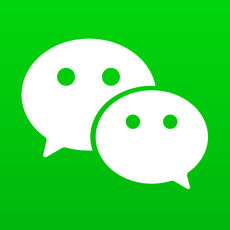




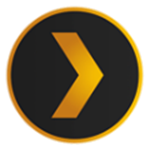
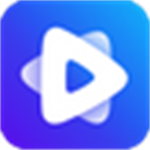
























 浙公网安备 33038202002266号
浙公网安备 33038202002266号